3D 인쇄를 위한 STL 파일 편집 및 수정 도구
3D 디자인 초보자든 숙련된 전문가든, 소개된 도구들을 활용하여 3D 인쇄 전 STL 파일을 편집하고 문제점을 해결할 수 있습니다.
최첨단 기술 덕분에 3D 프린팅은 제조 산업에 혁신을 가져왔습니다. 컴퓨터와 3D 프린터만 있다면 누구나 디지털 디자인을 실물로 구현할 수 있습니다. 하지만 STL 파일로 된 3D 모델을 맞춤화하려면 적합한 3D 모델링 소프트웨어가 필수입니다.
3D 프린팅에서 널리 사용되는 파일 형식 중 하나는 STL(Stereolithography) 파일입니다. STL 파일은 3D 객체의 표면 형태를 나타냅니다. 완벽하게 디자인된 STL 파일도 오류나 결함을 포함할 수 있습니다. 이러한 문제점들은 적절한 도구를 사용하여 3D 모델 인쇄 전에 쉽게 해결할 수 있습니다.
STL 파일의 오류는 표면 메시의 구멍, 삼각형 교차점, 비다양체 모서리 등으로 나타날 수 있습니다. 이러한 문제 해결은 적합한 소프트웨어가 없을 시 시간 소모적이고 어려울 수 있습니다. 여기에서 STL 파일 편집기가 필요하며, 이를 통해 STL 파일을 열고, 확인하고, 수정할 수 있습니다.
STL 파일 편집기는 간단하고 무료인 것부터 복잡하고 고가인 것까지 다양합니다. 이 글에서는 시중에서 구할 수 있는 최고의 STL 파일 편집기들을 소개하고, 여러분에게 적합한 도구를 선택하는 데 도움을 드립니다.
STL 파일이란 무엇인가?
STL(‘stereolithography’의 약자) 파일은 3D 인쇄에 사용되는 3D 모델을 포함합니다. 이는 대부분의 3D 프린터에서 사용 가능한 3D 인쇄 업계의 표준 파일 형식입니다.
STL 파일은 일련의 삼각형으로 표면을 근사화하여 3D 모델을 표현합니다. 삼각형이 작을수록 결과 3D 모델이 더욱 정밀하고 상세해집니다. 하지만 복잡한 구조에는 더 많은 삼각형이 사용되어 파일 크기가 커집니다.
온라인에서 다양한 소프트웨어를 통해 완벽한 3D 모델을 생성할 수 있습니다. 3D 모델을 제작하고 STL 파일로 저장하면, 3D 프린터로 보내 실제 모델을 만들 수 있습니다.
3D 프린터는 STL 파일을 읽고 지침에 따라 객체를 레이어 단위로 만듭니다. 이는 Fused Deposition Modeling이나 Selective Laser Sintering과 같은 3D 프린팅 기법을 활용합니다.
간단히 말해, STL 파일은 3D 프린터를 이용하여 실제 객체를 인쇄할 수 있도록 3D 객체를 디지털 형태로 표현한 것입니다.
STL 파일 편집기란 무엇인가?

STL 파일 편집기는 STL 파일을 수정하고 완벽한 3D 모델을 만들기 위한 소프트웨어입니다. 이는 주로 3D 인쇄 산업에서 실물 객체를 제작하는 데 사용됩니다.
STL 파일 편집기를 통해 사용자는 모델의 모양과 크기를 원하는 대로 변경할 수 있습니다. 또한 구멍이나 다른 불필요한 부분을 추가하거나 제거할 수 있습니다.
STL 파일 편집기를 사용하면 다음과 같은 다양한 방법으로 STL 파일을 변경할 수 있습니다:
- 3D 모델의 형태를 변경하기 위해 삼각형 추가 또는 제거
- 모델 크기 조정
- 모델을 작은 부분으로 분할
- 여러 모델을 하나로 병합
- 구멍 또는 다른 섹션 추가 및 제거
- 파일의 오류나 결함 수정
기본 기능 외에도 일부 STL 파일 편집기는 다른 파일 형식을 STL로 변환, 다른 형식으로 파일 내보내기, 3D 인쇄를 위한 파일 준비 등의 고급 기능을 제공하기도 합니다.
STL 파일 편집 방법은?
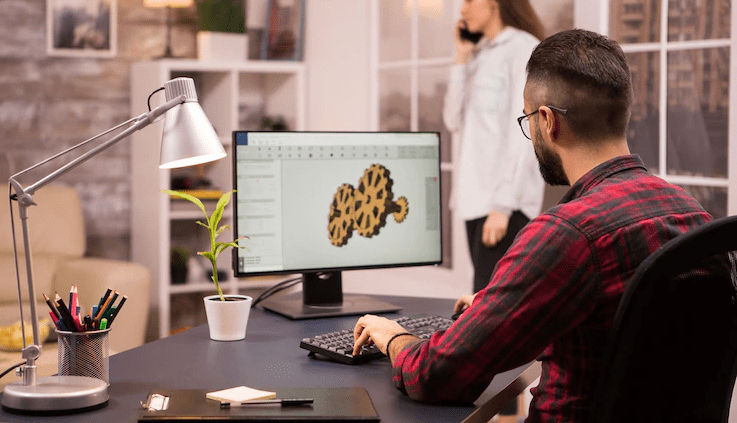
STL 파일 편집기 소프트웨어를 사용하여 STL 파일을 수정하거나 복구한 후, 해당 파일을 STL 파일로 저장하고 3D 프린터를 사용하여 실제 객체를 제작할 수 있습니다. 다음은 STL 파일 편집에 대한 자세한 지침입니다.
- 3D 모델링 소프트웨어나 STL 파일 편집기에서 STL 파일을 엽니다.
- 소프트웨어의 도구와 기능을 사용하여 원하는 대로 파일을 변경합니다.
- 편집한 파일을 STL 파일로 저장합니다.
- 3D 인쇄 전에 모델이 방수 처리되었는지, 방향이 정확한지, 지지 구조가 있는지 확인합니다.
- 편집된 STL 파일을 3D 프린터로 전송하여 실제 객체를 만듭니다.
STL 파일 편집과 관련된 특정 단계와 도구는 사용 중인 소프트웨어에 따라 다릅니다. 일부 소프트웨어는 직관적이고 사용자 친화적인 인터페이스를 제공하는 반면, 다른 소프트웨어는 복잡한 수정을 위한 고급 기능을 제공합니다.
다양한 STL 편집 소프트웨어를 사용해보고 도구 및 기능에 대해 배우면 필요에 가장 적합한 워크플로를 찾는 데 도움이 될 수 있습니다.
STL 파일 편집기의 두 가지 주요 유형
앞서 언급했듯이, 다양한 STL 파일 편집기를 사용할 수 있습니다. 일반적으로 STL 파일 편집기는 CAD 소프트웨어와 메시 편집 도구라는 두 가지 주요 범주로 나눌 수 있습니다.
#1. CAD 소프트웨어
CAD(Computer-Aided Design) 소프트웨어는 원래 건설 용도로 개발되었으며, 견고한 모델링과 정확한 측정을 제공합니다. CAD 소프트웨어는 3D 애니메이션 모델 인쇄용으로 만들어진 것은 아니지만, STL 편집에 활용할 수 있습니다.
#2. 메시 편집 도구
반면에 메시 편집 도구는 2D 표면을 가진 객체를 모델링하기 위해 특별히 설계되었으며, 내부 채우기가 없습니다. 메시 정리 및 복구, 구멍 메우기, 정점 및 가장자리 조작에 주로 사용됩니다.
일부 사용자는 CAD 소프트웨어가 제공하는 정확한 측정 및 솔리드 모델링을 선호할 수 있습니다. 반대로, 다른 사용자는 메시 편집 도구의 특수한 기능과 도구를 선호할 수 있습니다. 어떤 옵션이 가장 적합한지는 특정 요구 사항과 선호도에 따라 달라집니다.
3D 모델링, 사용자 정의 및 인쇄에 사용할 수 있는 다양한 STL 파일 편집 도구가 있습니다. 다음은 무료이고 사용자 친화적이며 브라우저 기반 솔루션 중에서 가장 뛰어난 몇 가지 도구입니다. STL 3D 모델을 수정하고 편집하려면 아래 도구들을 살펴보고 다음 프로젝트에 적합한 도구를 선택하십시오.
블렌더
블렌더는 다양한 도구와 기능을 갖춘 유명하고 높이 평가받는 3D 모델링 프로그램입니다. 이 프로그램을 통해 사용자는 3D 인쇄 가능한 모델을 쉽게 만들 수 있습니다. 블렌더를 사용하면 기존 STL 파일을 편집하거나 복구하는 것이 간단합니다.

하지만 포괄적인 명령 세트로 인해 학습 곡선이 다소 가파를 수 있습니다. 또한 일부 복잡한 모델을 표시하려면 고성능 컴퓨터가 필요할 수 있습니다. 가장 중요한 부분은 3D 모델 작업을 위한 무료 도구라는 것입니다. 블렌더는 Windows, macOS 및 Linux에서 다운로드할 수 있습니다.
블렌더로 3D 모델 편집 방법:
- 먼저 컴퓨터에 블렌더를 다운로드, 설치 및 실행합니다.
- 기본 3D 큐브를 마우스 오른쪽 버튼으로 클릭하고 삭제를 눌러 제거합니다.
- 블렌더를 열고 STL 파일을 가져옵니다. 파일 > 가져오기 > Stl로 이동하면 됩니다.
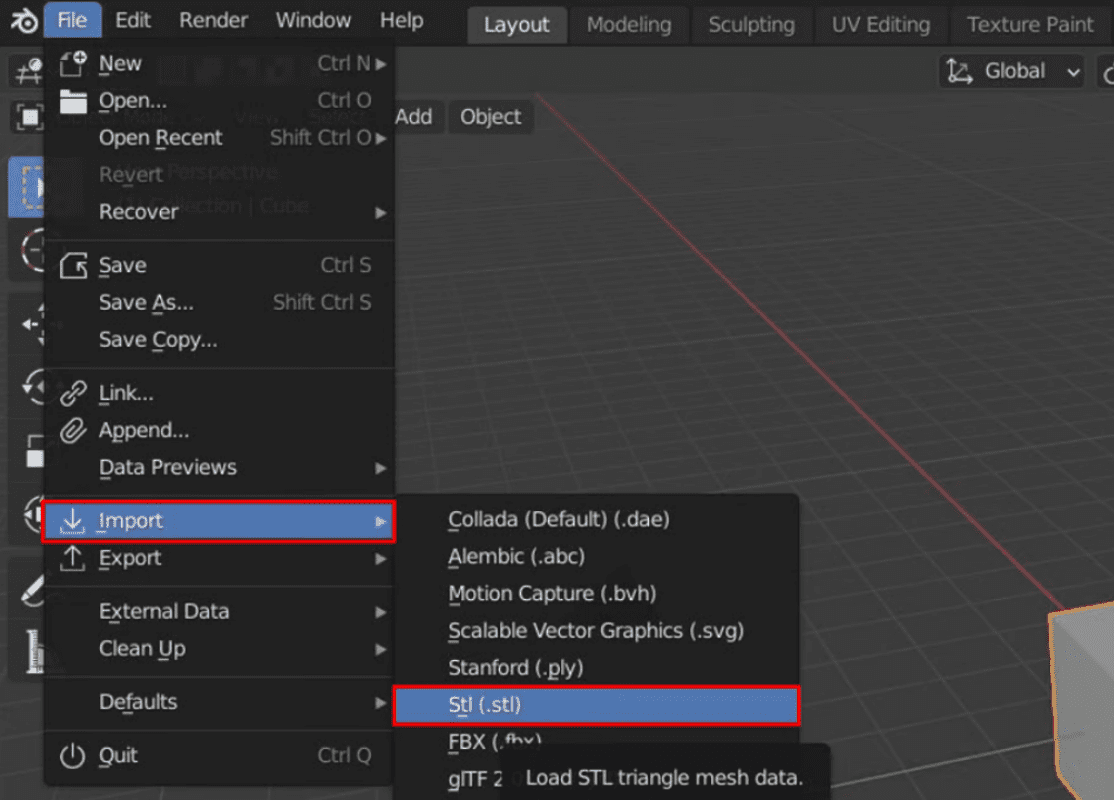
- STL 파일을 가져온 후 다양한 도구와 기능을 사용하여 3D 모델을 맞춤 설정합니다.
- STL 파일을 편집하려면 먼저 객체를 편집 모드로 전환해야 합니다. 이제 모든 가장자리가 표시됩니다.
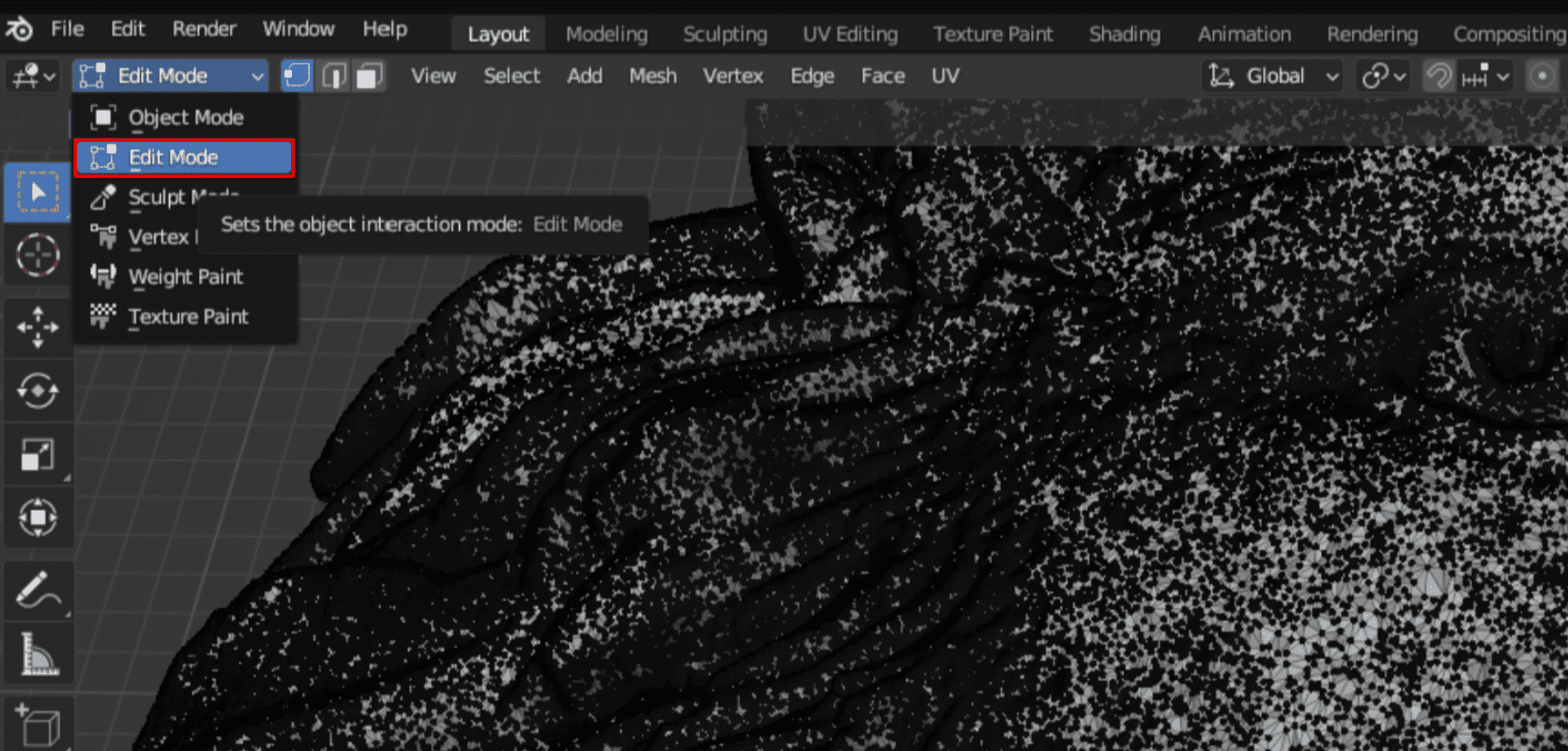
- 3D 모델의 모든 요소를 선택하려면 “A”키를 누릅니다. 마우스 왼쪽 버튼을 사용하여 원하는 점, 가장자리 또는 면을 선택할 수 있습니다.
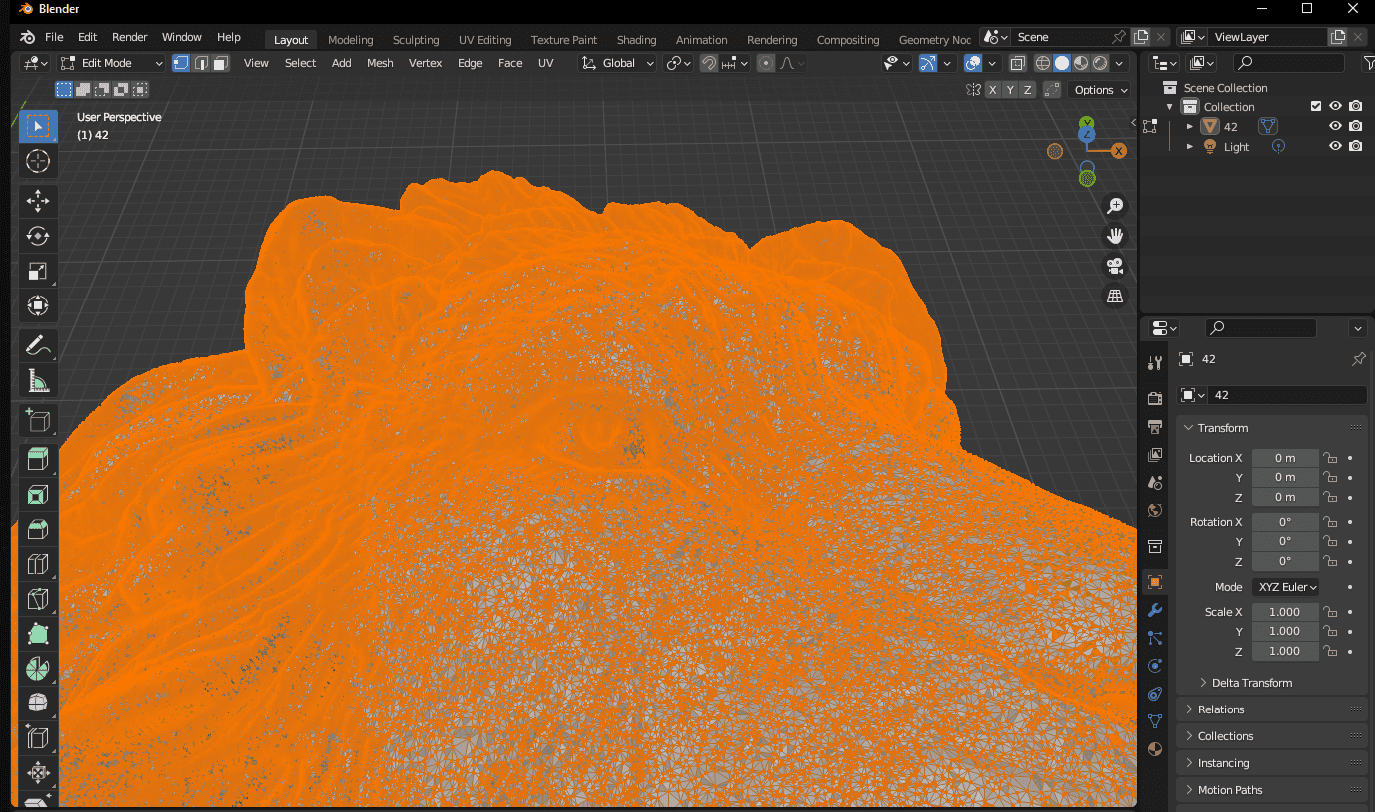
- 이제 삼각형을 추가하거나 삭제하여 3D 모델의 모양을 변경하고, 크기를 조정하고, 더 작은 부분으로 나누고, 여러 모델을 하나로 병합하고, 구멍이나 다른 기능을 추가 또는 제거할 수 있습니다.
프리캐드
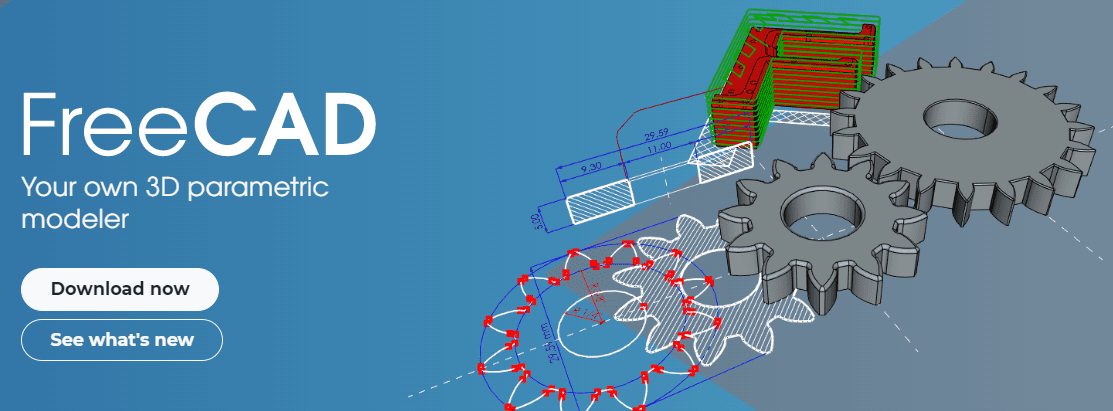
프리캐드는 무료로 사용할 수 있는 또 다른 오픈 소스 CAD(Computer-Aided Design) 소프트웨어입니다. 초보자와 숙련된 3D 디자이너 모두 이 소프트웨어를 사용하여 간단하거나 복잡한 디자인을 만들 수 있습니다. 다양한 3D 모델을 제작하는 기계 엔지니어에게 이상적인 기능을 제공합니다.
프리캐드는 파라메트릭 3D 모델링을 지원하므로 이전 편집 내용을 검토하여 모델을 쉽게 사용자 정의할 수 있습니다. 이 소프트웨어를 사용하면서 직면할 수 있는 유일한 제약은 요소 구조를 가로채는 것입니다. 이 소프트웨어는 Windows, macOS 및 Linux에서 사용할 수 있습니다.
프리캐드로 STL 파일 편집 방법:
컴퓨터에서 프리캐드를 다운로드, 설치 및 실행하고 파일 > 새로 만들기를 클릭합니다.
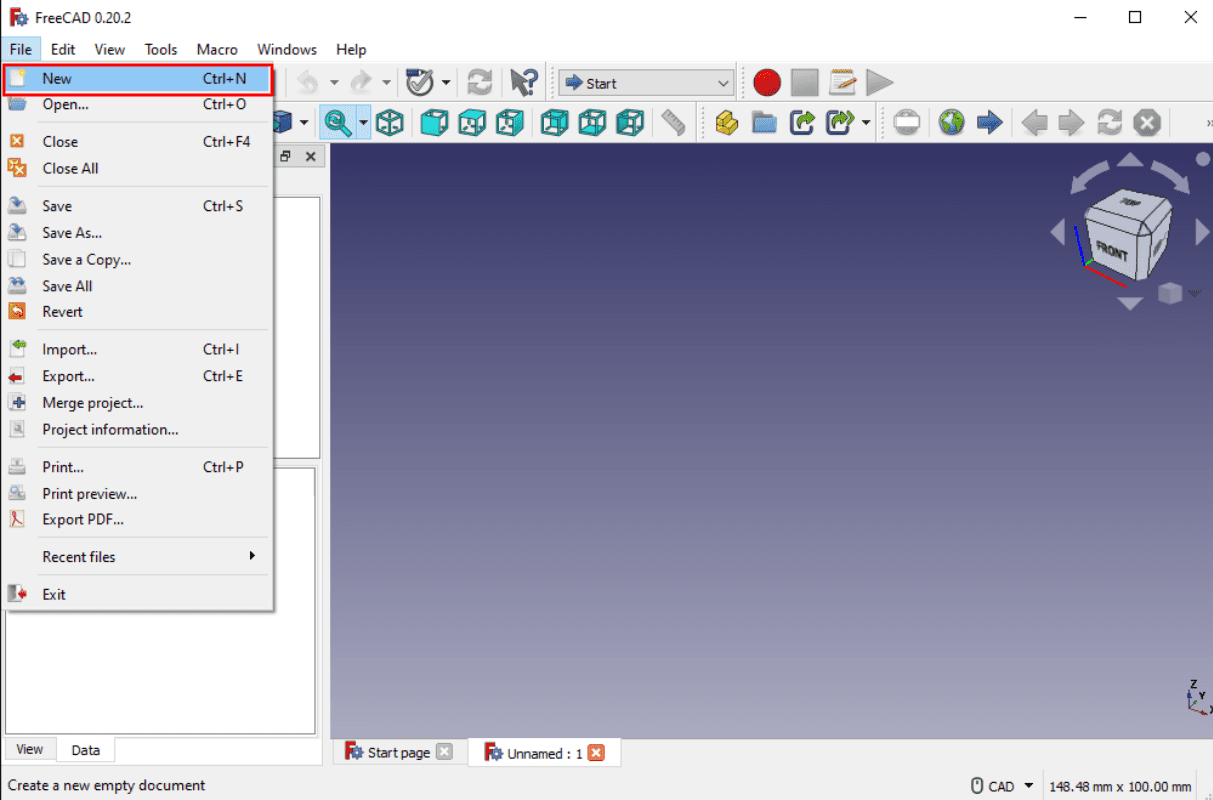
- 이제 파일 > 가져오기를 클릭하고 STL 파일을 선택합니다. STL 파일이 프리캐드 소프트웨어 인터페이스에 표시됩니다.
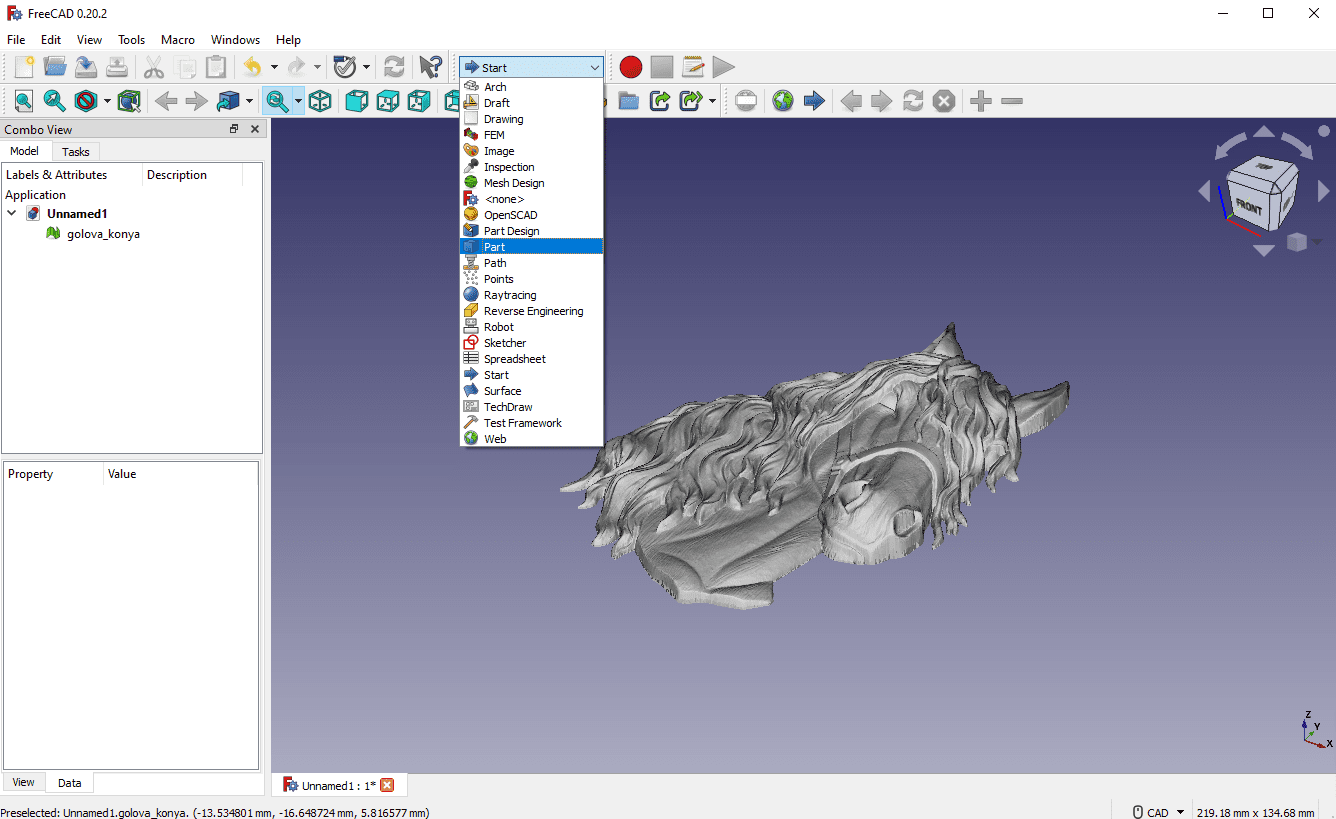
- 드롭다운 메뉴를 클릭하고 부품을 선택하여 워크벤치를 설정할 수 있습니다.
- 가져온 3D 모델을 선택하고 파트 > 메시에서 모양 만들기를 클릭하여 가져온 모델을 작은 삼각형으로 변환합니다. 봉합 모양을 선택하고 공차 값은 그대로 둡니다.
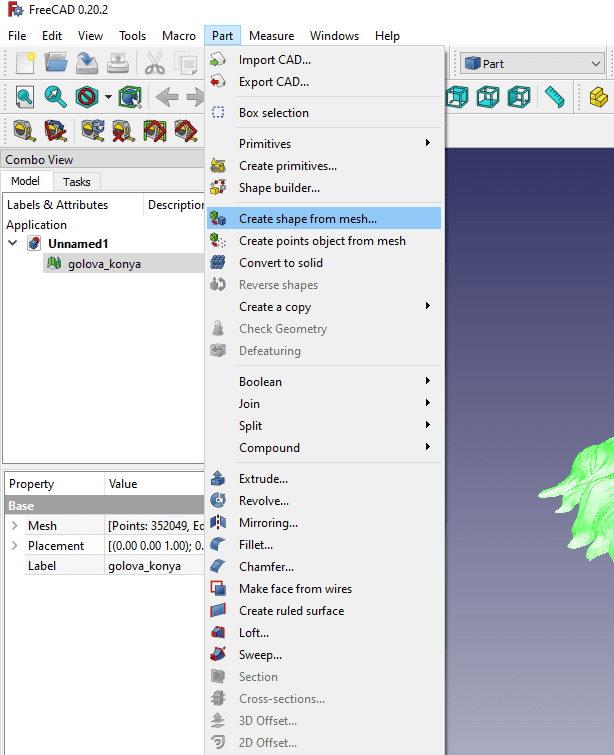
- 이제 가져온 메시 객체를 제거할 수 있습니다. 객체는 이제 삼각형 형태로 구성됩니다.
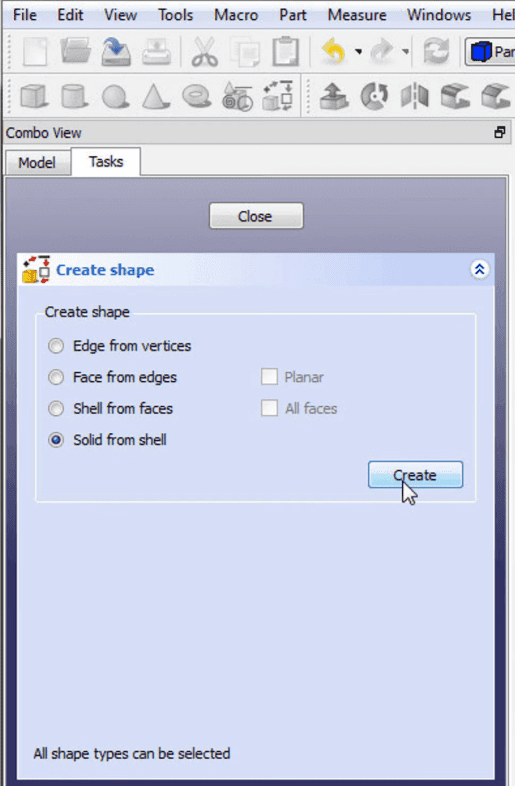
- 작업을 클릭하여 모양을 구성하는 고급 유틸리티를 불러옵니다. 여기에서 쉘에서 솔리드를 선택합니다. 3D 모델에서 삼각형을 선택하고 만들기를 클릭한 다음 창을 닫습니다.
- 마지막으로 가져온 3D 그림에서 편집 가능한 솔리드 객체를 가져옵니다.
3D 슬래시
다음 소개할 3D 모델링 소프트웨어는 온라인과 오프라인에서 사용할 수 있는 3D 슬래시입니다. 마인크래프트와 유사한 클래식 빌딩 블록 이론을 사용하여 3D 모델을 만들 수 있습니다. 이는 브라우저 기반 3D 모델 편집을 허용하는 무료 도구입니다.

간단한 3D 모델 편집을 위한 최적의 선택이 될 것입니다. 기존 STL 파일 편집기의 복잡함을 피하고 이 도구를 사용하여 STL 파일을 작업할 수 있습니다. 3D 슬래시는 Windows, macOS, Linux 및 Raspberry Pi에서 다운로드할 수 있습니다.
3D 슬래시를 사용하여 STL 파일 편집 방법:
- 브라우저 기반 작업을 위해 3D 슬래시 공식 웹사이트로 이동하여 계정에 로그인하십시오.
- 폴더 아이콘을 클릭한 다음 새 모델 만들기를 클릭합니다.
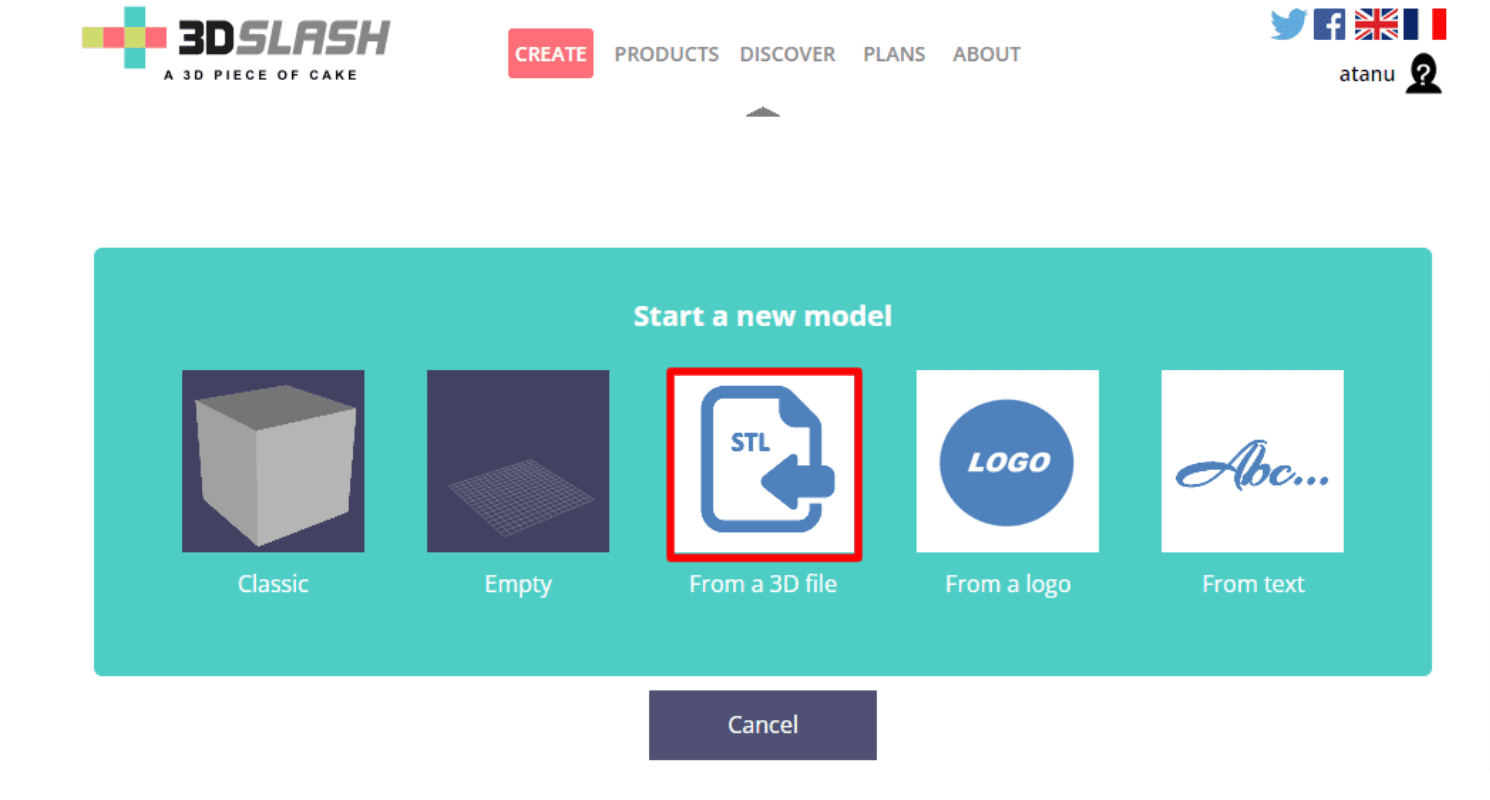
- 이제 새 모델을 만들고 3D 파일 형성 옵션을 클릭하여 계속 진행합니다. 드래그 앤 드롭하거나 STL 파일을 업로드할 수 있습니다.
- 업로드된 STL 파일은 자동으로 픽셀화된 객체로 변환됩니다. 3D 슬래시 소프트웨어를 사용하여 업로드한 3D 모델을 편집할 수 있습니다.
- 인터페이스의 왼쪽 상단에 다양한 도구가 있습니다. 이러한 도구를 사용하여 원하는 대로 3D 객체를 편집할 수 있습니다.
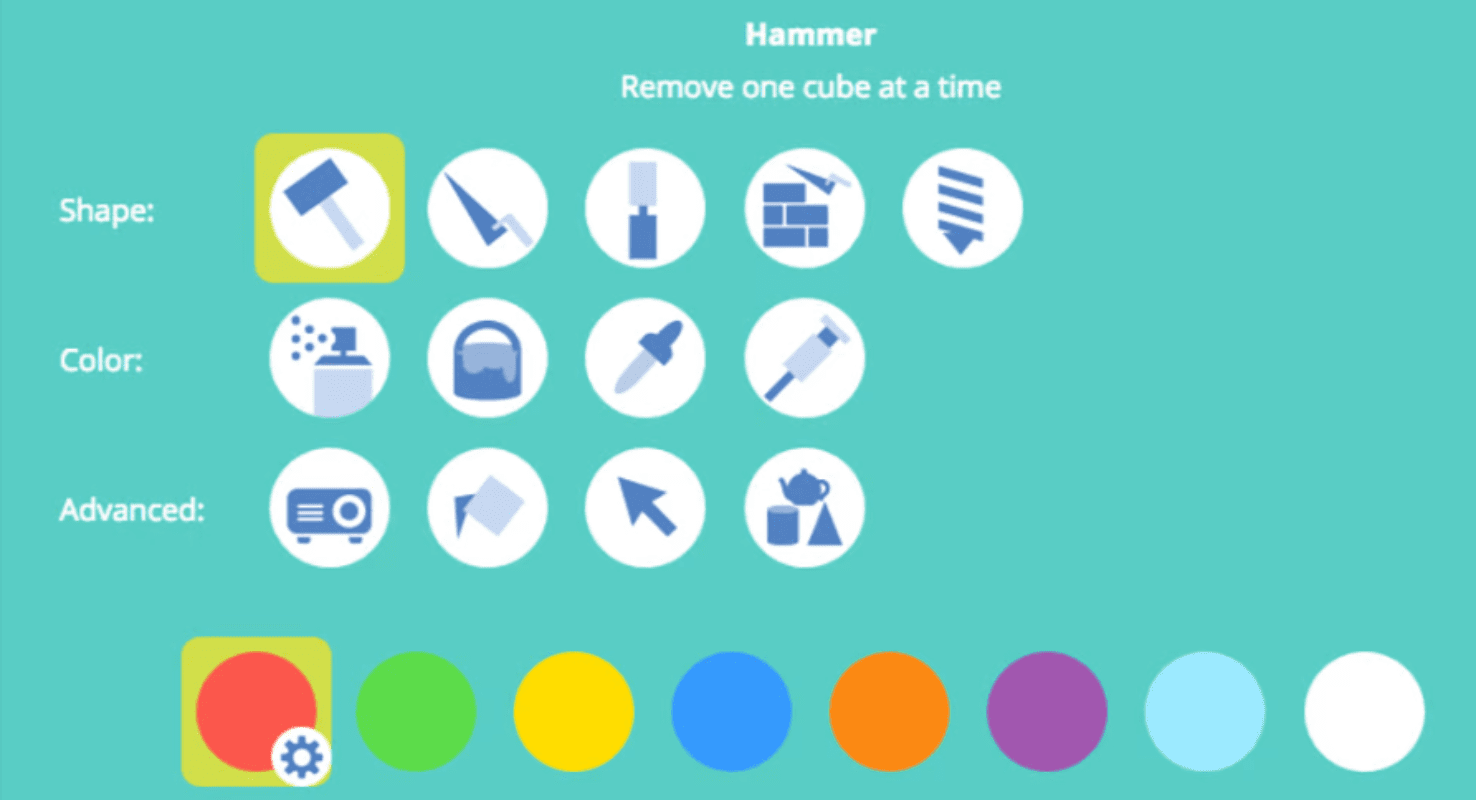
셀프캐드
셀프캐드는 다른 편집기보다 STL 파일을 쉽게 편집할 수 있는 편리한 사용자 인터페이스를 제공하는 무료 도구입니다. 3D 모델을 만들고 맞춤화하기 위한 고급 기능과 도구를 쉽게 이용할 수 있습니다. 3D CAD 소프트웨어를 처음 사용하는 경우 복잡한 3D 모델을 만들기에 가장 적합한 선택일 수 있습니다.

이 도구의 또 다른 주목할 만한 기능은 메시 파일을 복구하는 데 최적인 ‘Magic Fix’입니다. 또한 이 도구에는 3D 인쇄용 STL 파일을 준비하는 데 도움이 되는 사전 제작된 슬라이서가 있습니다. 따라서 이 도구는 적은 노력으로 더 실감나는 3D 모델을 만들 수 있습니다. macOS 및 Windows와 호환되는 공식 웹사이트에서 셀프캐드를 다운로드할 수 있습니다.
셀프캐드를 사용하여 STL 파일 편집 방법:
- 셀프캐드 공식 웹사이트로 이동하여 계정에 로그인합니다(계정이 있는 경우).
- 이제 새 프로젝트를 클릭하여 프로젝트 작업을 시작합니다.
- 그런 다음 만들기를 클릭합니다.
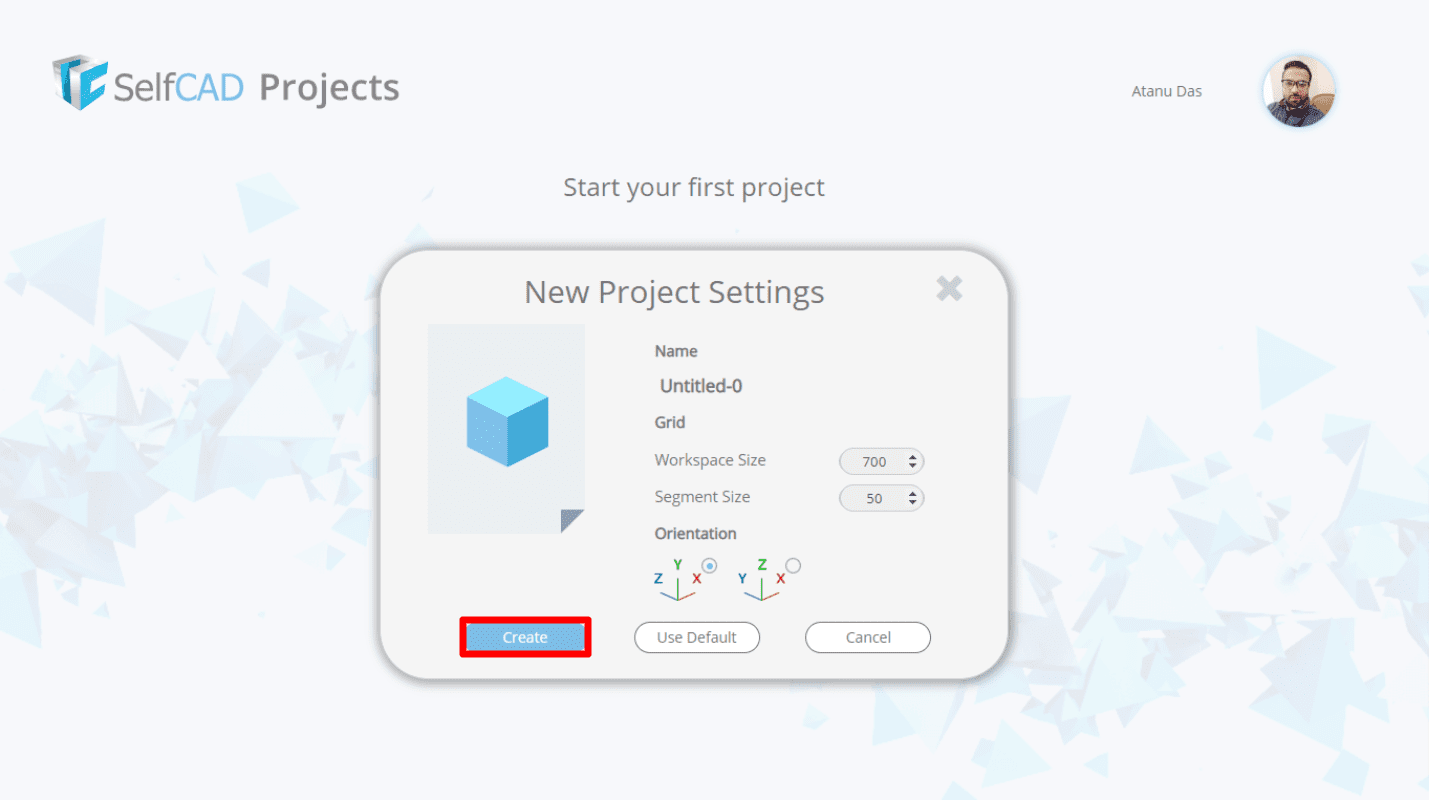
- 다음으로 파일 > 가져오기를 클릭하여 STL 파일을 가져옵니다.
- 이제 기본 설정에 따라 STL 파일을 편집할 수 있습니다. 객체 크기 조정, 구멍 만들기, 모양 추가 및 크기 조정, 모양 회전 등을 수행할 수 있습니다.
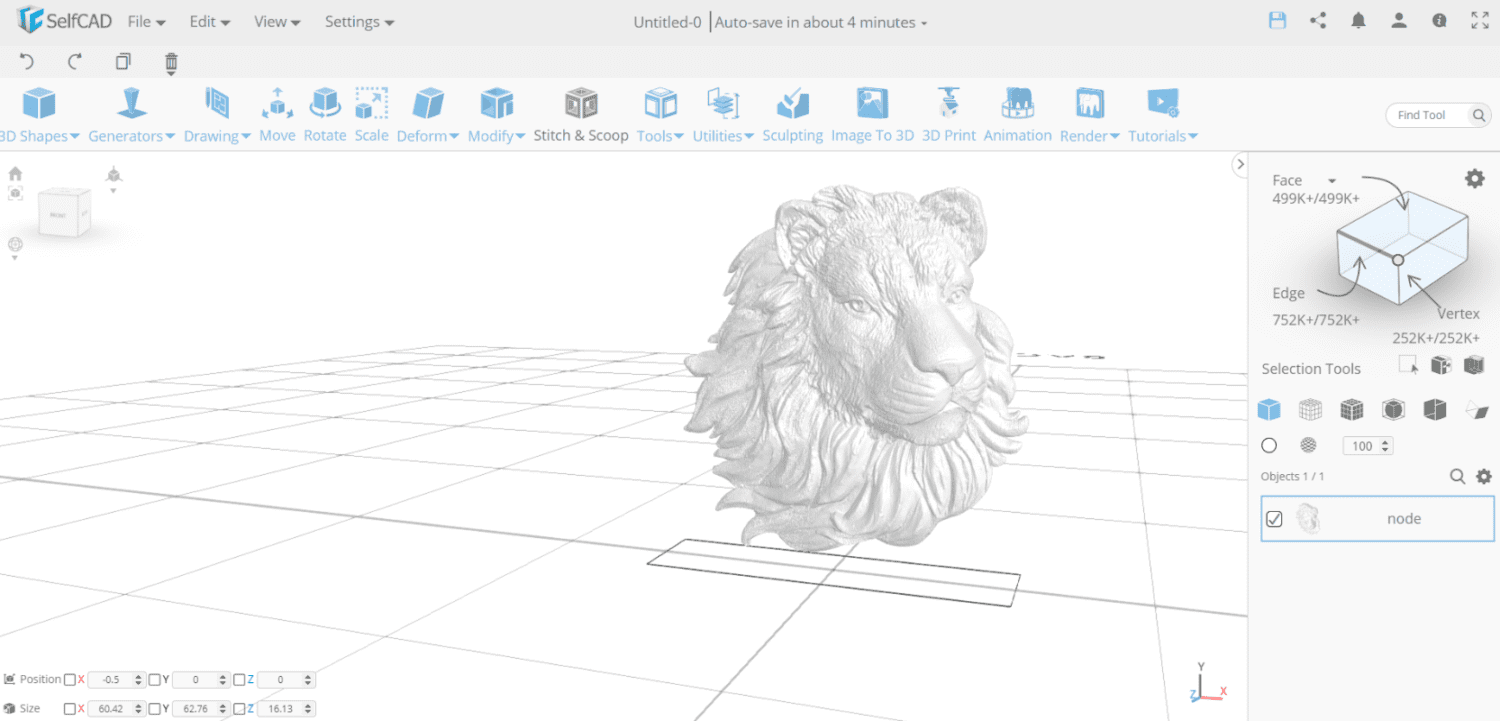
메쉬랩
메쉬랩은 복잡한 3D 메시 파일의 생성, 조정 및 편집 프로세스를 단순화합니다. 이 앱에는 STL 및 기타 파일 형식을 맞춤 설정하고 보고 복구하는 데 필요한 모든 기능이 포함되어 있습니다.
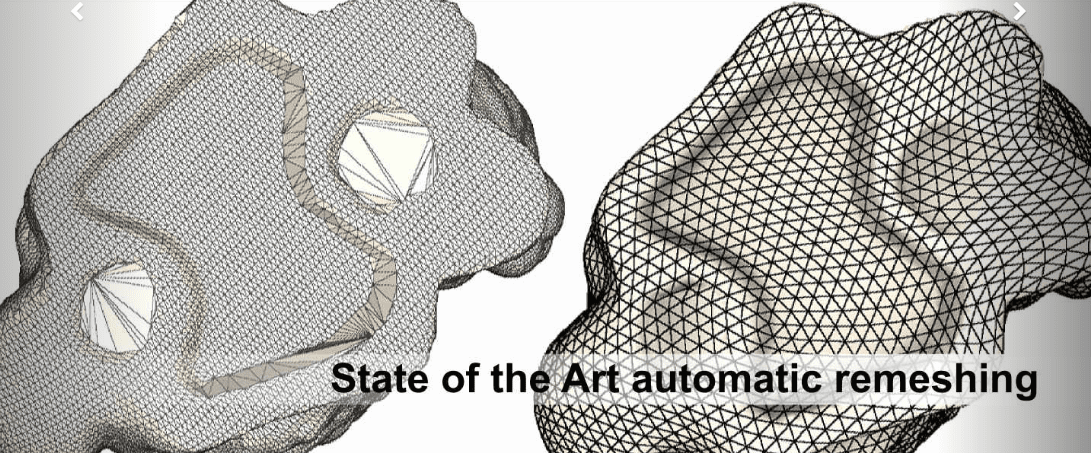
이 앱으로 새 메시를 만들 수는 없지만, STL 파일을 쉽게 결합하고 복구할 수 있습니다. 메쉬랩은 공식 웹사이트에서 다운로드할 수 있으며 Windows(64x), macOS 및 Linux에서 실행됩니다.
메쉬랩을 사용하여 3D 모델 편집 방법:
- 먼저 두 개의 3D 모델 메시를 결합해야 합니다. 그런 다음 메시에서 원하지 않는 부분을 제거하고 3D 모델을 복구할 수 있습니다.
- 파일 > 메시 가져오기를 클릭하여 결합하려는 두 개의 3D 모델을 로드합니다.
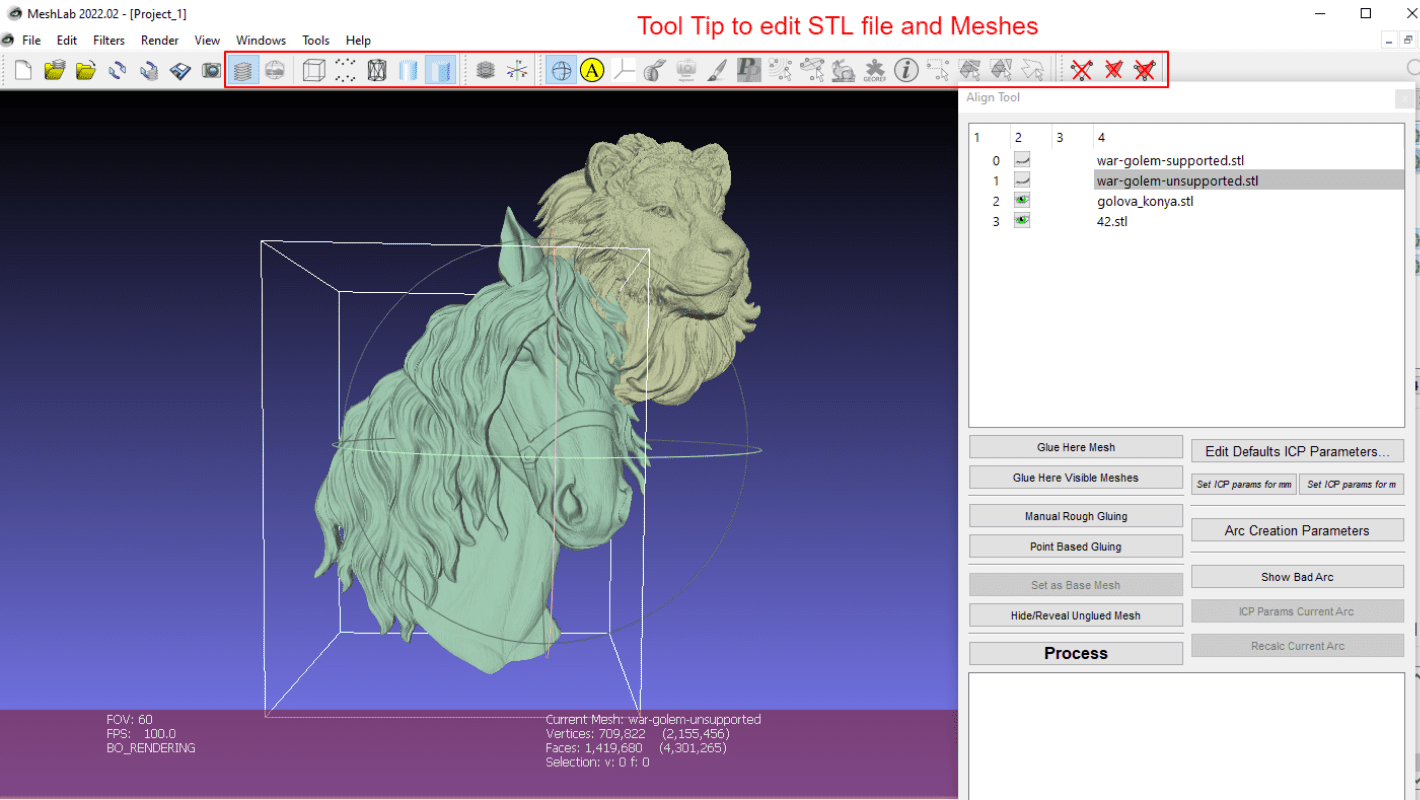
- 도구 모음에서 레이어 표시를 클릭하고 3D 모델을 선택합니다.
- 이제 레이어 메뉴에서 모델을 선택하고 조작 도구를 클릭합니다.
- T를 눌러 이동하고, R로 회전하고, S로 크기를 조정하여 모델을 변환합니다.
- 객체를 다른 방향으로 이동하거나 회전할 수 있습니다. Esc 키를 눌러 객체를 회전합니다. 배치가 만족스러우면 Esc 키를 다시 누르고 변환합니다.
- Enter 키를 눌러 배치를 확인합니다.
- 모든 부분이 적절하게 배치되면 결합된 메시를 마우스 오른쪽 버튼으로 클릭하고 보이는 레이어 평탄화를 클릭합니다. 그런 다음 처음 세 가지 옵션을 선택하고 적용을 클릭합니다.
스케치업
이전에 구글 스케치업으로 알려졌던 스케치업은 현재 트림블 빌딩스가 소유하고 있습니다. 이 3D 모델링 소프트웨어의 무료 버전 이름은 스케치업 메이크입니다.
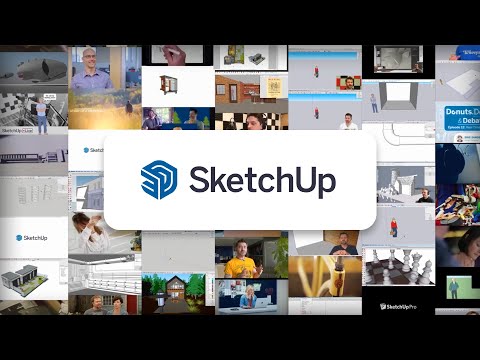
CAD 설계를 시작하는 데 사용할 수 있는 가장 인기 있는 도구입니다. 스케치업은 브라우저에서 다운로드하거나 사용할 수 있는 Windows 호환 프로그램입니다.
스케치업에는 3D 모델을 쉽게 만들 수 있는 다양한 기능이 있습니다. 솔리드 객체를 직접 만들거나 STL 파일의 삼각형을 사각형으로 변환할 수는 없지만, 이 도구를 3D 모델 사용자 정의 및 인쇄에 더 효과적으로 만들 수 있는 추가 기능을 포함할 수 있습니다.
스케치업을 사용하여 STL 파일 편집 방법:
- 먼저 무료 스케치업으로 이동하여 모델링 시작을 클릭하고 구글 계정으로 로그인합니다.
- 그런 다음 새로 만들기를 클릭합니다.
- 이제 미리 만들어진 모델을 마우스 오른쪽 버튼으로 클릭하고 삭제합니다.
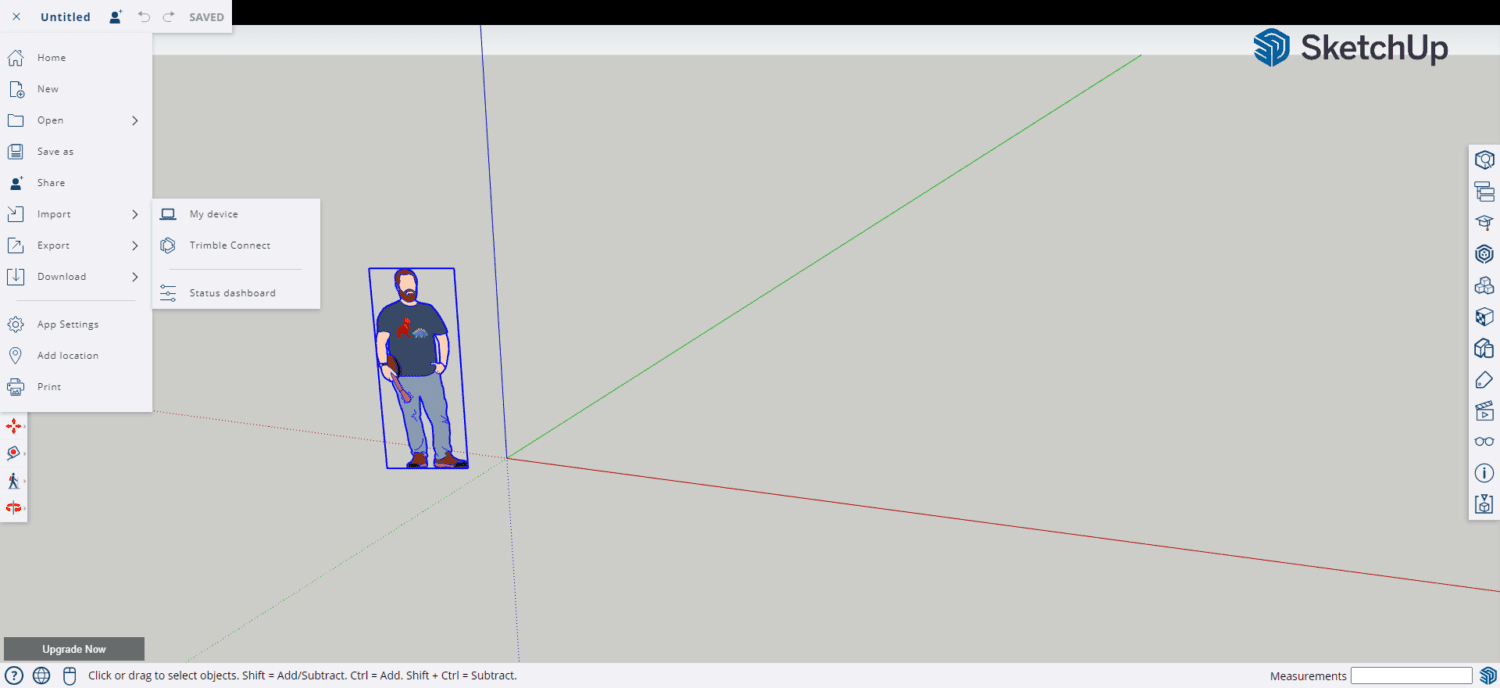
- 왼쪽 상단 모서리에 있는 빵 부스러기 버튼을 클릭하고 가져오기를 클릭합니다. 이제 STL 파일을 가져옵니다.
- 이제 사용자 인터페이스의 오른쪽과 왼쪽에 있는 도구를 사용하여 STL 파일을 편집할 수 있습니다.
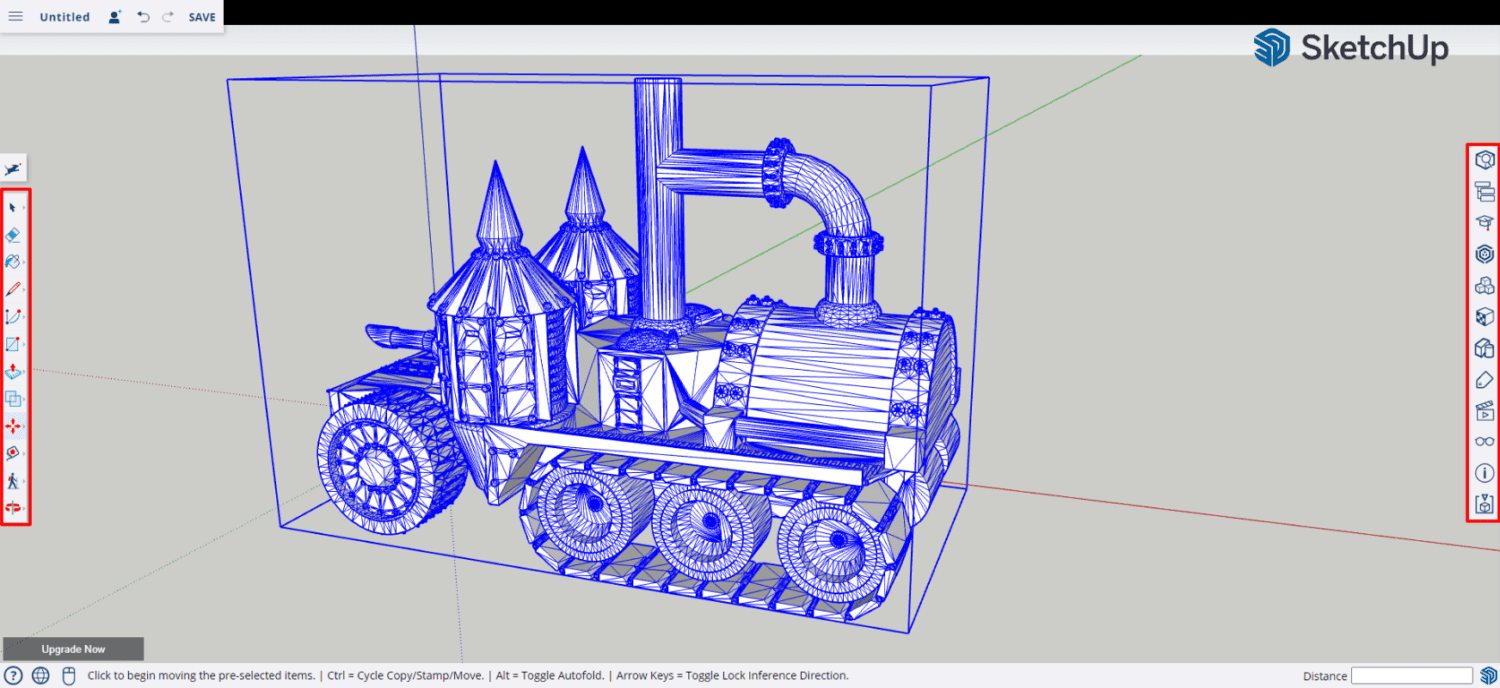
스컬프트GL
스컬프트GL은 3D 모델링을 시작하는 데 훌륭한 브라우저 기반 애플리케이션입니다. 무료로 사용할 수 있는 STL 파일 수정 도구를 사용하기 위한 첫 단계를 밟을 수 있습니다.
스컬프트GL에는 복잡한 기능이 포함되어 있지 않으며 STL 파일을 편집하고 복구하는 데 필요한 필수 도구만 포함되어 있습니다. 초보자는 향후 3D 조각 프로젝트를 위한 다른 옵션보다 이 도구를 사용하여 프로젝트를 시작할 수 있습니다.
스컬프트GL을 사용하여 STL 파일 편집 방법:
- 스컬프트GL 웹사이트로 이동하여 장면 > 장면 지우기를 클릭하여 기본 3D 객체를 삭제합니다.
- 파일(가져오기/내보내기) > 추가(obj, SGL, PLY, STL)를 클릭합니다.
- 오른쪽에 있는 도구와 옵션을 사용하여 STL 파일을 편집합니다.
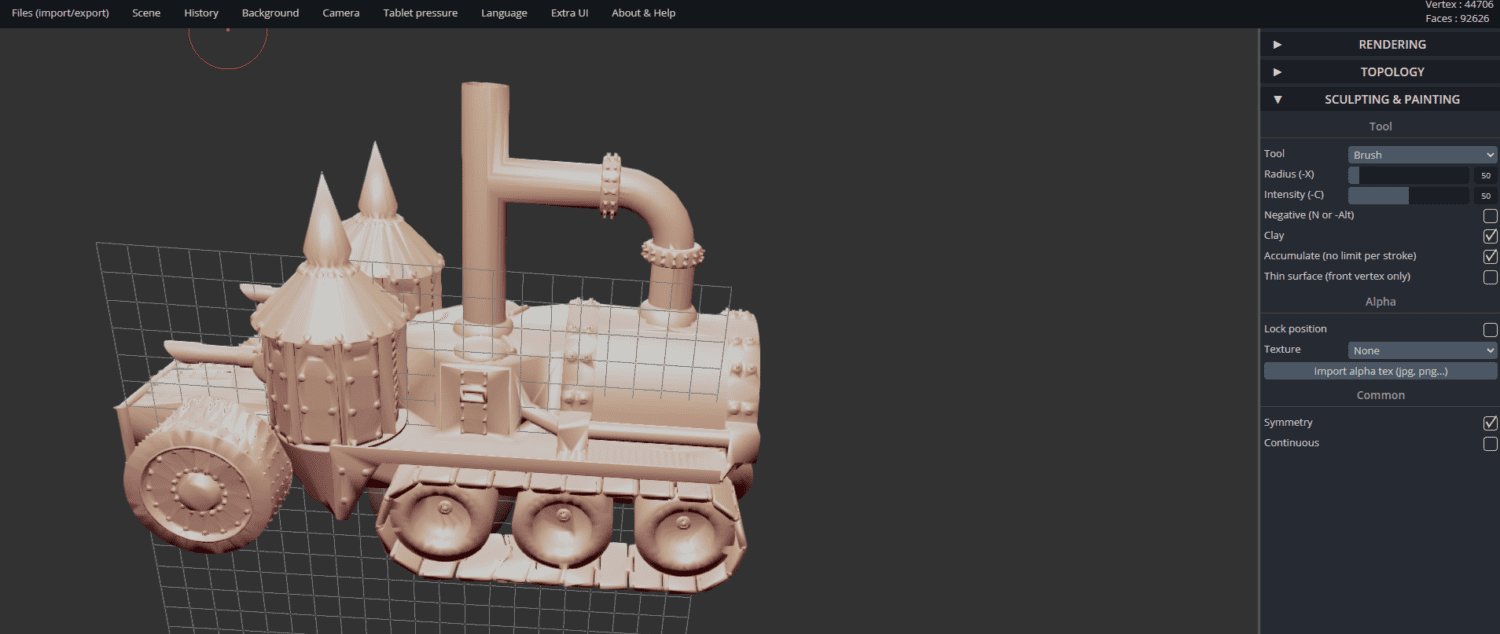
- 대칭 버튼을 활성화하여 작업 부하를 최소화할 수 있습니다.
- 모델에 작은 세부 사항을 추가하려면 해상도를 높일 수 있습니다. Topology > Multiresolution > Subdivide를 선택하거나 Topology > Voxel Remeshing > Resolution에서 해상도를 선택하고 Remesh를 클릭하여 모델을 다시 메시 처리할 수 있습니다.
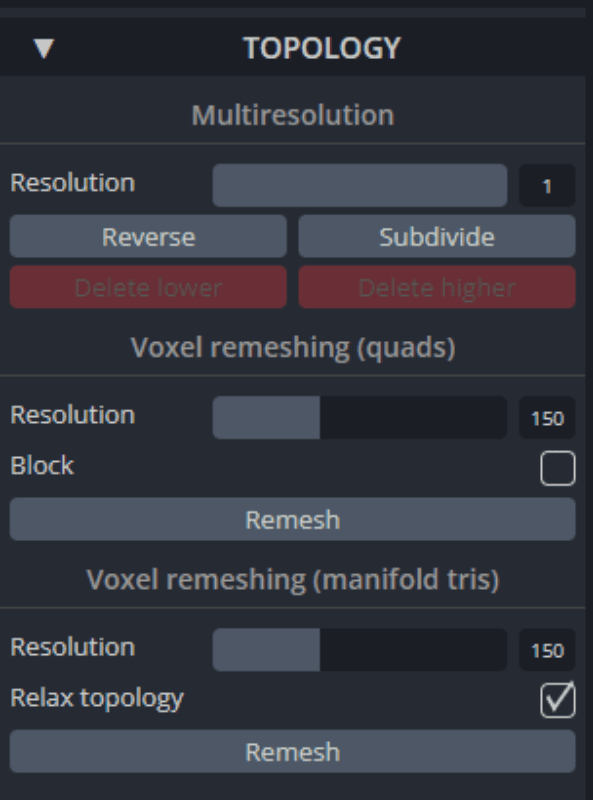
마지막 말
대부분의 3D 프린터가 STL 파일을 지원하므로 3D 프린팅 산업에 필수적인 형식입니다. 복잡한 도구를 사용해야 할 경우 STL 파일 편집과 복구가 간단하지 않을 수 있습니다. 적합한 도구를 사용하여 STL 파일에서 완벽하게 제작된 3D 인쇄 모델을 얻을 수 있습니다.
이 글에서는 3D 인쇄용 STL 파일을 준비하는 데 도움이 되는 몇 가지 최고의 STL 파일 편집 도구를 소개했습니다. 이러한 도구는 사용자 친화적일 뿐만 아니라 무료로 사용할 수 있습니다. 이제 다음 3D 인쇄 프로젝트를 시작해 보십시오.
전문가를 위한 최고의 3D 렌더링 소프트웨어를 탐색할 수도 있습니다.